录屏软件哪个好,分享四款宝藏录屏软件
目前,由于屏幕录制软件的需求量越来越大,在很多场合都会用得到它,比如录制办公视频会议、录制游戏画面、老师录制课程等等。
那么,您是否想了解一下,除了电脑自带的录屏功能以外,还有那些录屏软件哪个好用?今天就给大家分享4款简单易操作的录屏软件,有手机端、电脑端哦~希望可以帮助到您。
一、华为手机录屏(手机端)
随着科技的飞速发展,如今的智能手机功能也越来越多。如果您是华为手机用户,可以直接使用华为手机自带的录屏功能来操作。您只需要从手机屏幕的顶部状态栏处向下拉状态栏,点击屏幕录制即可录屏。
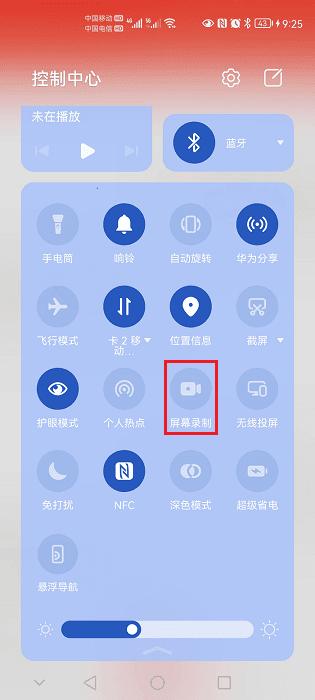
二、QQ录屏(电脑端)
相信大部分人都不知道,我们日常使用的QQ除了可以截图之外还可以录制视频;您可以先在电脑上登录QQ,随机点击一位好友进入到聊天界面;点击聊天界面的“剪刀”图标,选择屏幕录制,即可开始录制视频。
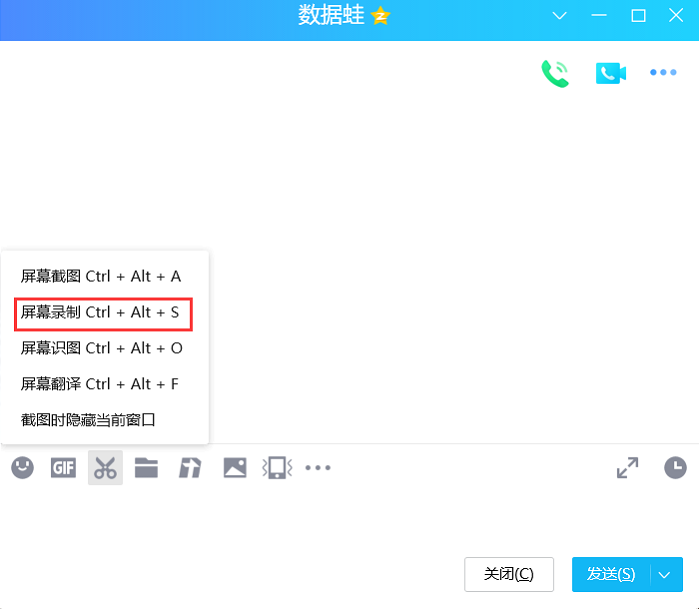
三、PPT演示文稿录屏(电脑端)
随着互联网的发展,网上课程以不限地点、时间的特点成为了常态化。在直播网课时,如何录制PPT演示的内容?您可以直接使用PPT演示文稿自带的录制功能,录制PPT内容。
操作方法如下图所示:
步骤一:您可以在PPT演示文稿首页的工具栏上,选择“插入”功能,随后再点击“插入”菜单栏上最右边的“屏幕录制”。
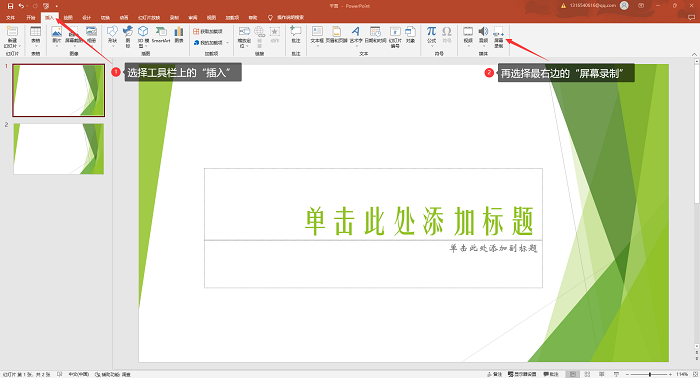
步骤二:您可以根据自身的需求,选择需要录制的区域;选择好录制区域后,您可以点击“录制”按钮,即可录制。
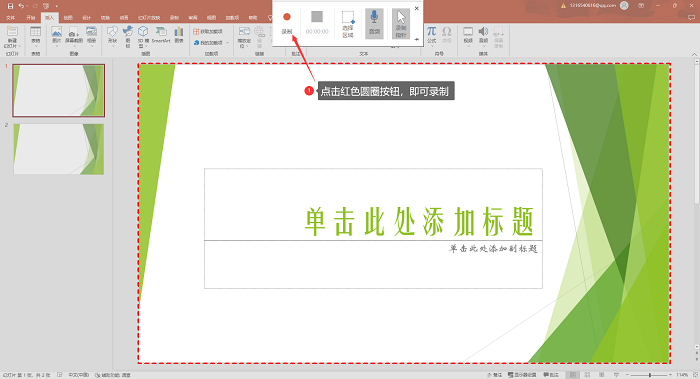
四、专业录屏软件(电脑端)
虽然手机录屏、QQ录屏、PPT录屏等可以满足日常录制需求,但是它们跟专业录屏比起来还是存在着很多不足之处,比如手机录制出来的视频清晰度低、QQ在录制过程中无法暂停录制、PPT无法录制系统内部声音。有没有一款软件是可以解决这些录屏软件的不足?在这里我给大家推荐一款在录制过程中可以暂停录制、可以录制系统内部声音、可以调节视频清晰度的录屏软件——数据蛙录屏软件。
此外,如果您担心在录制网课内容时会被其他软件消息影响录制。您可以使用数据蛙录制软件的“录窗口”模式或者通过“视频录制”模式中的排除窗口来录制视频,可以不被弹出来的消息影响录制。
下文以【录窗口】模式为例,具体的操作方法如图所示:
步骤1:您可以在数据蛙官网,下载数据蛙录屏软件;下载并安装好软件之后,打开软件会自动跳转到“免费使用”页面;您可以点击左下角的“免费试用”即可。
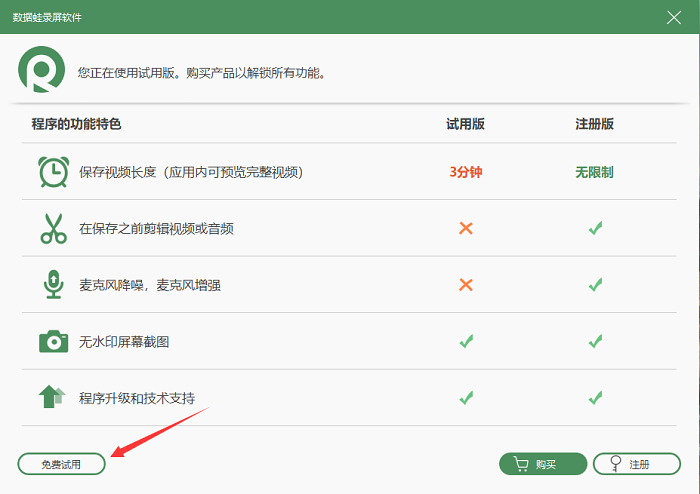
步骤2:您可以在录制前,在设置功能对视频录制格式、视频质量、帧率、编码器、关键帧间隔等调整,不同设置的参数类型可以在该界面看到。设置完成后,点击“确定”即可返回软件首页。
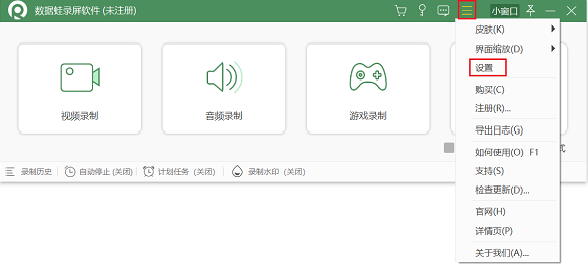
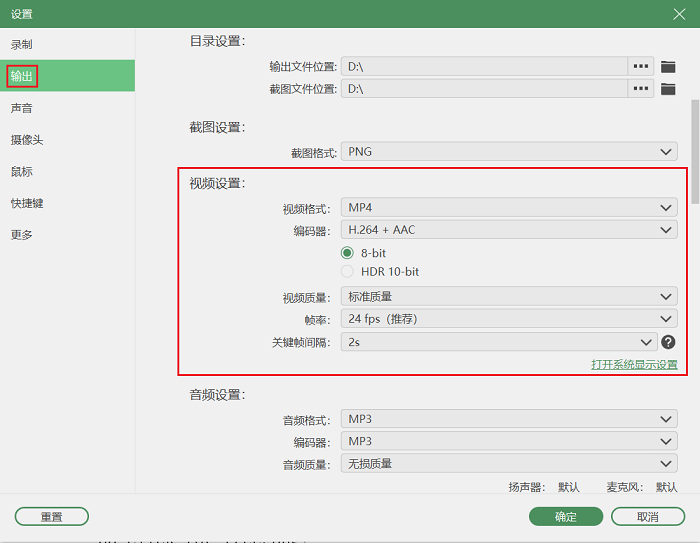
步骤3:回到软件首界面后,您可以在软件的主页面上点击“录窗口”模式,将会跳转到窗口设置页面。
备注:【录窗口】模式适用于您只需要录制某一个软件界面,比如PPT讲义,或者您需要将某个正在播放的视频刻录下来。如果您是需要录制电脑上多个正在运行的软件进程,推荐您使用【视频录制】模式。
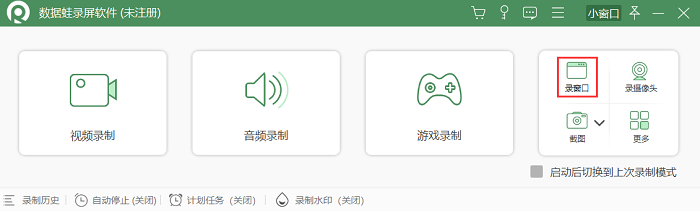
步骤4:您可以在窗口录制,点击下拉菜单选择您想要锁定的窗口。
备注:需要提前将要录制的窗口打开。
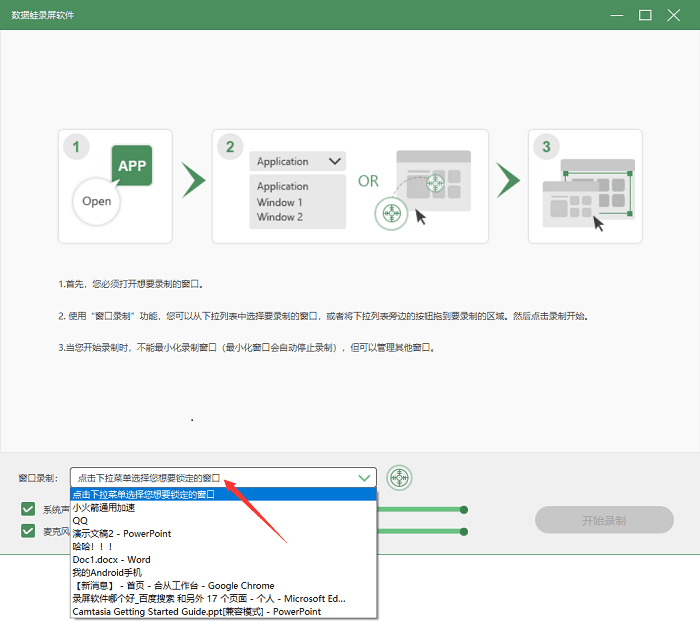
步骤5:当您选择好录制的窗口后,检查声源是否是开启状态;点击开始录制,倒数3秒后,即可开始录制视频。
备注:当开始录制之后,您不能将录制窗口最小化,否则会自动结束视频录制。
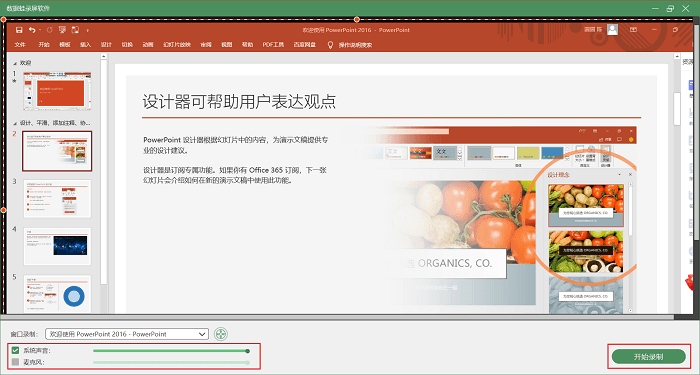
由于当前互联网的普及面非常广,大家使用电脑以及手机等通讯工具观看直播也越来越频繁。很多人都会考虑录屏软件哪个好用?如果您对录制视频需要高的话,在这里推荐您使用数据蛙录屏软件。
数据蛙录屏软件适用于Windows和Mac系统;与其他三款软件相比,数据蛙录屏软件功能更齐全,它支持全屏、区域、仅窗口、仅音频、摄像头、游戏等录制模式;如果您想录制游戏画面,可以选游戏录制;如果您是想录制音频,那您可以选择音频录制模式;以上就是今天小编给大家分享4款简单易操作的录屏软件,大家都快去试试看吧~

高清录制 不限时长 无水印 轻松操作